Cómo crear y exportar iTunes Playlist a iPhone
La música tiene un gran efecto en nuestras vidas y en laLa elección de la música también varía de persona a persona. Entonces, no es muy sorprendente que todos quieran hacer una lista de reproducción específicamente diseñada para ellos que contenga sus canciones favoritas en el orden elegido. Pero cuando llega el momento de crear esa lista de reproducción, la mayoría de la gente no sabe Cómo crear una lista de reproducción en iTunes Y eso los frustra. Básicamente, debe agregar algunas canciones a la biblioteca de iTunes y agregarlas a su Lista de reproducción y puede usar una aplicación de terceros para transferir una lista de reproducción ya creada al iPhone. Ambas son opciones muy genuinas y se detallan en este artículo.
Parte 1: Cómo hacer una lista de reproducción en iTunes
Crear una lista de reproducción es uno de los auténticos.Características de iTunes. Es una característica antigua de la aplicación que la ha hecho muy popular entre los usuarios. Para crear una lista de reproducción, debe crear iconos de música junto a los archivos de música para crearla. Aunque la aplicación en sí y la característica son muy populares, muchos usuarios aún no tienen idea de cómo agregar una lista de reproducción al iPhone. Afortunadamente, si no tiene idea de cómo agregar una lista de reproducción en iTunes, estamos aquí para ayudarlo. Sólo tiene que seguir las siguientes instrucciones:
1. Ejecute la aplicación iTunes en su computadora.
2. En la ventana principal, vaya a "Archivo", navegue a "Nuevo" y luego vaya a "Lista de reproducción".
3. Proporcione un nombre para la lista de reproducción.

Ahora, solo tiene que agregar algunos archivos de música o canciones elegidas a esa lista de reproducción.
1. Puede realizar esto de dos maneras, puede ir a la biblioteca de iTunes y luego arrastrar los archivos elegidos y soltarlos en la Lista de reproducción o puede hacer clic derecho en las canciones y seleccionar "Agregar a la Lista de reproducción".
2. Finalmente, también puede editar la lista de reproducción.

La edición es muy simple, puedes cambiar lalista cambiando el orden de los archivos o puede eliminar completamente un elemento eliminándolos. La mayoría de los usuarios piensan que eliminar un elemento de la lista de reproducción eliminará el archivo por completo, pero eso no es cierto. Si el archivo se agrega a la biblioteca, solo se eliminará de la lista de reproducción, pero permanecerá en el disco duro.
Parte 2: Cómo transferir listas de reproducción de iTunes a iPhone
Si está utilizando Tenorshare iCareFone, entoncesNo importa que no sepas cómo hacer una lista de reproducción en iTunes, porque esta herramienta no funciona así. Pero este software te ayudará a exportar tu propia lista de reproducción de iTunes. Por lo tanto, su tarea es muy simple, simplemente sincronice la lista de reproducción de iTunes con el iPhone. Debe haber una lista de reproducción previa que creó anteriormente, así que simplemente transfiérala con la función de transferencia de datos de 1 clic de Tenorshare iCareFone para obtenerla en su iPhone. La herramienta es compatible con Mac y Windows, por lo que puede usar cualquiera de ellos según su deseo. Ahora, si no tiene idea de cómo transferir la lista de reproducción de iTunes a iPhone, simplemente lea las instrucciones a continuación:
1. Descargue e instale Tenorshare iCareFone en su computadora. Asegúrese de obtener la última versión de la aplicación.
2. Ahora, conecte su iPhone y computadora a través del cable USB.
3. La conexión no tendrá éxito a menos que vaya a su iPhone y toque el mensaje que dice "Confíe en esta computadora".
4. Una vez establecida la conexión, debe ejecutar iCareFone en su computadora
5. En la ventana principal de Tenorshare iCareFone, haga clic en la opción llamada "Transferir iTunes Media to Device", la encontrará en el lado izquierdo del panel.

6. Después de eso, la ventana le mostrará la variedad de archivos de medios que puede elegir.
7. Todos se seleccionarán de forma predeterminada, pero puede cambiar esa selección a "Listas de reproducción" según su necesidad.

8. Finalmente, haga clic en el botón azul "Transferir" en la parte inferior para transferir los archivos deseados de iTunes al iPhone.
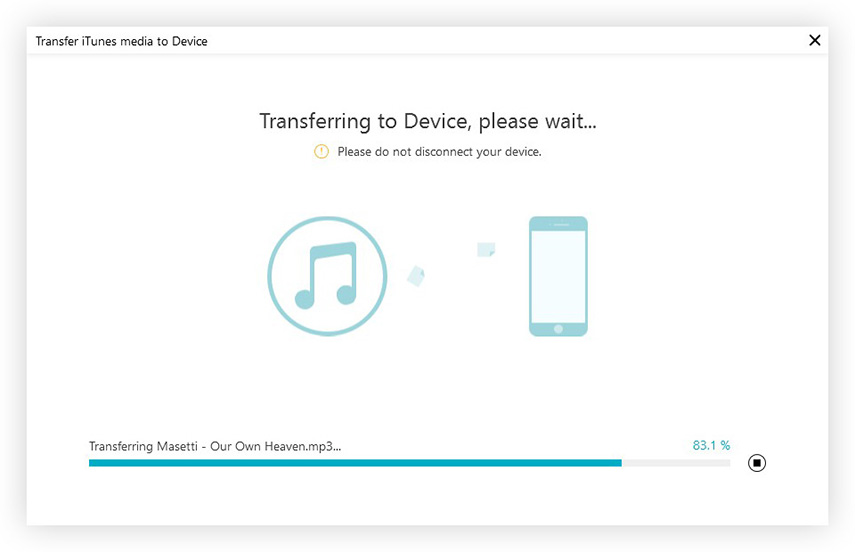
Como te habrás dado cuenta, Tenorshare iCareFone esPreciso, rápido y muy fiable. A diferencia de iTunes, no tienes que pasar por el problema para crear una nueva lista de reproducción y luego transferir y seguir el proceso de sincronización elaborado.
Conclusión
Por último, se puede decir que una lista de reproducción reproduce unUn rol vital para cualquier usuario de teléfono inteligente y no poder crear esa lista de reproducción personal crea un gran problema. Pero no se preocupe, el artículo muestra claramente cómo puede hacer una lista de reproducción en iTunes y también aclara que eliminar cualquier archivo de la lista de reproducción no significa que el archivo en sí se elimine. Puede hacer eso u optar por un enfoque más fácil con Tenorshare iCareFone mediante la transferencia de la lista de reproducción creada anteriormente o simplemente exportar la lista de reproducción de iTunes a iPhone en un instante.









